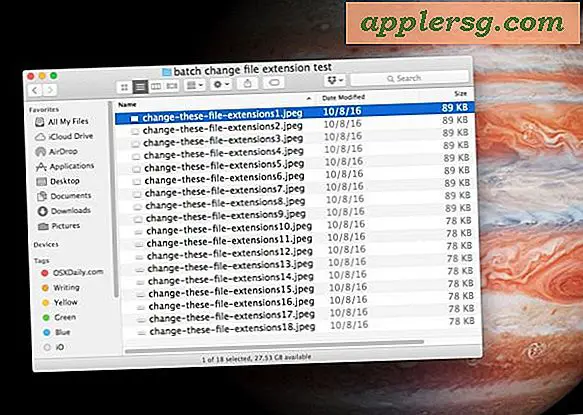Comment convertir une image en Pixel Art avec Photoshop
Ces dernières années, le pixel art est devenu de plus en plus tendance dans le monde de l'animation par ordinateur. À une certaine époque, cependant, la pixellisation n'était qu'une qualité inévitable des images informatiques basse résolution. Les ordinateurs ne pouvaient pas toujours restituer des images à une résolution aussi élevée qu'ils le peuvent maintenant, et ils avaient donc naturellement une qualité semblable à un bloc, avec des bords carrés et des détails granuleux. Avec Adobe Photoshop, vous pouvez créer cet effet unique en utilisant n'importe quelle photo sur votre ordinateur.
Étape 1
Chargez votre image. Ouvrez l'image à l'aide de Photoshop. Assurez-vous que vos calques sont visibles (sinon, vous pouvez sélectionner le panneau Calques sous l'onglet Fenêtre), puis dupliquez votre calque d'arrière-plan. Vous pouvez le faire en sélectionnant l'onglet "Calque" dans la barre de menu, puis en sélectionnant "Dupliquer le calque" dans le menu déroulant.
Étape 2
Avec votre calque dupliqué en surbrillance, sélectionnez « Filtre » dans la barre de menu et faites défiler jusqu'à « Texture » dans le menu déroulant. Vous verrez alors une liste d'options. Sélectionnez « Patchwork » et définissez à la fois la taille du carré et le relief sur zéro. Appuyez ensuite sur le bouton "OK".
Étape 3
Réduisez l'opacité de votre calque dupliqué. Votre image doit apparaître fortement pixelisée à ce stade, vous voudrez donc réduire l'intensité de cet effet au niveau souhaité. Dans la fenêtre Calques, recherchez la case intitulée Opacité et réduisez la quantité de 100 pour cent à quelque part entre 50 et 80 pour cent. Le montant dépendra du type de photo et du degré de pixellisation que vous désirez. Expérimentez avec quelques pourcentages différents jusqu'à ce que vous trouviez l'équilibre parfait.
Enregistrez votre travail.




![Redsn0w 0.9.10b3 Jailbreak libéré avec des corrections de bugs [Télécharger les liens]](http://applersg.com/img/ipad/891/redsn0w-0-9-10b3-jailbreak-released-with-bug-fixes.jpeg)